Single Number Reach (Office Anywhere) configureren
 Feedback?
Feedback?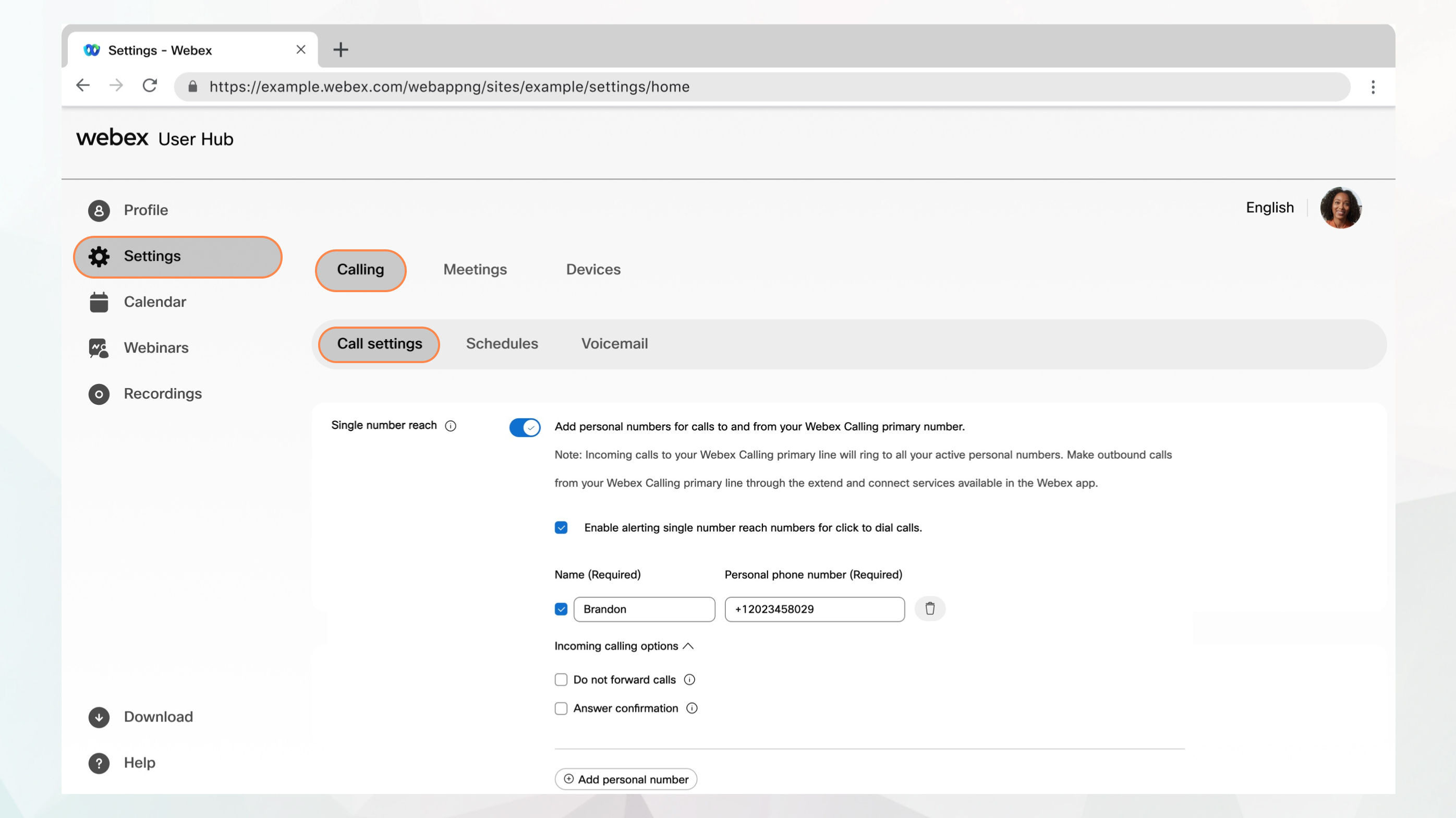
Voordat u begint
-
Single Number Reach (office anywhere) moet door uw beheerder zijn ingesteld voor uw locatie.
-
Uw beheerder moet deze functie hebben ingeschakeld zodat u deze kunt openen en configureren. Als deze instelling niet wordt weergegeven, neemt u contact op met uw beheerder.
-
U kunt alle gespreksinstellingen vanuit de User Hub configureren door te navigeren naar .
De optie Bellen is alleen beschikbaar voor gebruikers met de Webex Calling-licentie. Als u de optie Bellen niet ziet, betekent dit dat u niet over de Webex Calling-licentie beschikt.
Als u wilt weten met welke belservice u bent ingesteld, kunt u dit controleren via de Webex-app. Raadpleeg Ontdek welke belservice u hebt voor meer informatie.
| 1 |
Meld u aan bij User Hub. |
| 2 |
Ga naar . |
| 3 |
Ga naar de sectie Single number reach (office anywhere) en schakel de schakelaar in. |
| 4 |
Selecteer Naam en Persoonlijk telefoonnummer om een naam en telefoonnummer toe te voegen voor gebruik als nummer voor enkel nummerbereik. Zodra u een telefoonnummer toevoegt, wordt het nummer geactiveerd. Als u wilt deactiveren, schakelt u het selectievakje naast het telefoonnummer uit. |
| 5 |
Selecteer een van de volgende opties voor binnenkomende gesprekken:
|
| 6 |
Klik op Opslaan. U kunt nog een persoonlijk nummer toevoegen door te klikken op Nog een persoonlijk nummer toevoegen en vervolgens de vorige stappen te volgen. |


